
Home
Công nghệ thông tin
Tài liệu CNTT khác
Tổng hợp toàn bô các mẹo dành cho người sử dụng Google Plus
Tổng hợp toàn bô các mẹo dành cho người sử dụng Google Plus
40 mẹo dành cho người sử dụng Google Plus
Một trong những cụm từ được cư dân cộng đồng mạng nhắc đến nhiều
nhất hiện nay chắc chắn là Google Plus – sản phẩm mang tính cạnh
tranh và đột phá của hãng tìm kiếm khổng lổ Google trong cuộc chiến
giành giật thị trường mạng xã hội với đối thủ sừng sỏ FaceBook. Thậm
chí Google đã giới hạn số lượng người được invite sau đợt thử nghiệm vừa
rồi, nhưng vẫn có hàng ngàn lượt người dùng mới đăng ký mỗi ngày, chắc
hẳn chúng ta đã phần nào hình dung được “sức hút” vô hình
của Google+ trong thế giới ảo này. Tuy nhiên, phần lớn chúng ta đều là
người mới sử dụng Google Plus, do vậy chắc chắn không thể biết và tận
dụng tối đa những khả năng và tiện ích của dịch vụ này, trong bài viết dưới
đây, chúng tôi sẽ giới thiệu và hướng dẫn các bạn cách khai thác và sử
dụng Google+ sao cho hợp lý và đạt hiệu quả tối đa thông qua danh sách 40
mẹo nên biết.
Phần 1: Stream
1. Một trong những cách được áp dụng phổ biến nhất để tăng hiệu suất là sử
dụng tổ hợp phím tắt. Trong phần Stream của bạn, nhấn phím J hoặc K để di
chuyển giữa các bài post, nhấn Enter để sử dụng chức năng bình luận
(nhấn Tab sau đó Enter để đăng tải bình luận, nhấn Tab 2 lần và Enter để
hủy quá trình này), hoặc nhấn Q để chuyển sang phần chat box của Google+.
2. Các phím tắt này cũng hoạt động trong các menu drop – down thông báo:
nhấn J hoặcK để di chuyển lên xuống trong danh sách, nhấn Enter để mở
thông báo bất kỳ. Trong khi xem đoạn thông tin này, phím J hoặc K để di
chuyển qua lại giữa những thành phần này. Nhấn phím Esc để đóng tất cả các
cửa sổ cảnh báo này.
3. Các bạn muốn sử dụng nhiều phím tắt hơn nữa? Hãy tham khảo tiện
ích G+ Extended dành cho trình duyệt Chrome, công cụ này sẽ gán thêm
nhiều tùy chọn, bao gồm phím tắt dành cho các bài đăng tải trên mục +1, chia
sẻ và mở rộng.
4. Nếu các bài bình luận vượt ngoài tầm “kiểm soát” trong phần Stream của
bạn, hãy dùng tiện ích +Comment Chrome , có chức năng thu gọn tất cả các
bài viết comment, và người sử dụng chỉ có thể nhìn thấy khi mở rộng. Một
tiện ích hỗ trợ khác là G+me Google+, ở chế độ mặc định công cụ này sẽ mở
rộng các phần bình luận, nhưng lại cung cấp cho người dùng lựa chọn đóng
bất kỳ chủ đề hoặc bình luận nào chỉ với 1 thao tác, bên cạnh đó là bộ đếm
hữu ích giúp các bạn dễ dàng quản lý và giám sát công việc đang thực hiện.
5. Bạn có thể chỉ định toàn bộ 1 thành phần bất kỳ trong hệ
thống Stream bằng cách nhấn nút có biểu tượng hình mũi tên nho nhỏ bên
cạnh đó, sau đó lựa chọn Mute this post. Tính năng này cho phép sẽ ngăn
chặn việc nhận các cảnh báo tương tự về thành phần này trong tương lai.
6. Còn trên bài post của chính bạn, chức năng tương tự như vậy sẽ giúp bạn
đóng phần bình luận và ngăn chặn người khác chia sẻ bài viết đó. Tuy nhiên,
tính năng này chỉ có tác dụng trên đối tượng, thành phần đang được chọn.
7. Đôi khi, việc để lại bình luận trên bài viết lại khá khó khăn, vì chức
năng Download Stream ở phía trên trình duyệt luôn ở chế độ hoạt động. Để
giải quyết vấn đề này, các bạn nhấn nút có biểu tượng hình mũi tên bên cạnh
bài post đang duyệt và chọn Link to this post – quá trình này sẽ mở bài post
trên 1 tab mới của trình duyệt, các bạn chỉ cần nhập nội dung bình luận và
đóng tab lại khi hoàn tất.
8. Google+ hỗ trợ người dùng định dạng nội dung và kiểu chữ ngay trong
bài viết và bình luận. Ví dụ, để viết chữ in nghiêng thì chúng ta gõ như
sau: _like this_, để viết chữ đậm thì như sau: *like this*, còn gạch ngang thì
như thế này: -like this-
9. Thay đổi giao diện của Google+ sao cho bắt mắt hơn với tiện ích Google+
Ultimate dành cho trình duyệt Chrome, công cụ này có tác dụng chia các bải
post riêng rẽ theo các box với phần background, đồng thời thay đổi thanh
trạng thái bên trái về vị trí cố định khi người dùng cuộn chuột. Bên cạnh đó,
các bạn có thể tham khảo và sử dụng công cụ hỗ trợ Usability Boost – thay
đổi một chút về phần giao diện bên ngoài của Google Plus.
10. Chức năng đề cập – Mention hay thường gọi là tag một tài khoản nào đó
trong bài viết hoặc bình luận bằng cách nhấn phím + hoặc @ đằng sau tên
của họ, nhưng Google+lại hoạt động tương đối trục trặc tại bước này sau đó
sẽ hiển thị các kết quả tương ứng với từ khóa. Nếu không, hãy thử điền tên tài
khoản trong dấu ngoặc kép, ví dụ như +"Bob Sacamano"
11. Cải thiện tính năng phản hồi của Google+ bằng cách sử dụng tiện ích mở
rộng More Google+ Chrome dành cho trình duyệt Chrome – với chức năng
đặt các đường dẫn trong toàn bộ Google Plus, cho phép người dùng trả lời
bất kỳ bài viết hoặc bình luận nào chỉ với một thao tác.
12. Để bắt đầu 1 cuộc trò chuyện riêng tư với 1 hoặc nhiều người bạn, chúng
ta chỉ cần chia sẻ chế độ Update như bình thường, nhưng hãy chắc chắn rằng
bạn đã bỏ phần Public hoặc bất kỳ Circle nào từ mục Share. Sau đó, tag tài
khoản bạn bè bằng cách nhấn nút + (như đã đề cập ở bên trên). Họ sẽ nhận
được thông báo về những tin nhắn, và chúng ta có thể tiếp tục những cuộc trò
chuyện ngay trong phần bình luận đó của bài viết. Còn nếu bạn muốn an toàn
tuyệt đối thì hãy tắt bỏ tính năng Share như trong bước 6.
13. “Tăng tốc” cho Google+ Stream bằng extension +Photo Zoom
Chrome dành cho trình duyệt Chrome. Sau khi cài đặt, chúng ta chỉ cần di
chuột qua bất kỳ tấm ảnh nào trong phần Stream, hệ thống sẽ hiển thị ảnh
với kích cỡ lớn hơn ngay tại đó.
14. Bên cạnh đó, ứng dụng Google+ Mobile cho phép chúng ta xem các bài
viết từ những người hoặc tài khoản trong khu vực địa lý tương ứng (sử dụng
lựa chọn nearby).
15. Các ứng dụng Google+ Mobile còn có thêm một số tính năng ẩn như:
trong khi xem Stream, chọn menu và Manage Views, sau đó tắt toàn bộ
các Circle quen thuộc và nhấn Done. Từ đây, chúng ta đã có thể chuyển
thẳng từ phần Stream chính qua các Circle riêng rẽ.
Phần 2: Circle
16. Sử dụng Google+ để lưu các bài post và các phần nội dung quan trọng.
Mở trang Circle và tìm kiếm tên chính của bạn, sau đó tự gán vào
1 Circle mới, đặt tên là Saved hoặc bất kỳ. Sau đó, tại bất kỳ thời điểm nào
bạn thấy có sự thay đổi trong Google+ Stream nào cần lưu, chỉ cần chia sẻ
với chính tài khoản đó (Circle Save).
17. Nếu bạn sử dụng một công cụ hỗ trợ việc tạo note như Evernote, thì có
thể lưu phần nội dung trực tiếp từ Google+ về máy tính. Trước tiên, chúng ta
cần tìm địa chỉ email thực sự của Evernote, gán địa chỉ đó vào Google+
Circle, với tên là Evernote. Và từ thời điểm này, khi người dùng muốn lưu
bất cứ gì từ Google+ tới Evernote thì chỉ cần chia sẻ với Circle đó. Sau
đó Google+ sẽ gửi phần nội dung qua email.
18. Bạn muốn những Circle nhất định nào đó hiển thị cao hơn các phần khác
trong danh sách Stream? Các phần Circle với tên bắt đầu bằng khoảng trống
(ví dụ như .Save) sẽ luôn hiển thị ở trên, tiếp theo là ký tự dấu *,
như *Important
19. Các Circle của Google+ ở chế độ mặc định sẽ luôn hiển thị trên tất cả
các thành phần khác. Để áp dụng, các bạn hãy tạo 1 Circle mới thay thế cho
phần mặc định (ví dụ như My Acquaintances thay thế cho Acquaintances),
nhưng hãy đảm bảo rằng đã di chuyển các tài khoản bạn bè hoặc đối tác
từ Circle cũ sang mới, và cuối cùng là xóa Circle mặc định.
20. Khi di chuyển các tài khoản vào trang Google+ Circles,
nhấn Ctrl hoặc Shift để chọn nhiều thành phần, hoặc tạo mới 1 box mới, sau
đó sẽ di chuyển hàng loạt tài khoản chỉ với 1 thao tác.
21. Để copy toàn bộ Circle vào 1 Circle khác, chọn phần Circle đầu tiên và
nhấn View circle in tab > More actions > Select all, tất cả những gì còn lại
là kéo toàn bộ sang Circle mới.
22. Thay đổi giao diện bên ngoài của trang Circle bằng cách chọn và kéo
dòng căn lề lên, xuống hoặc giữa phần Circle và các tài khoản, quá trình này
sẽ giúp chúng ta tạo thêm nhiều khoảng trống hơn nữa.
23. Nếu muốn giao tiếp với nhiều người trong cùng 1 thời điểm trên
trang Circle, hãy nhấn Ctrl và phím – vài lần để thu nhỏ phần nội dung bên
trong trình duyệt, nhấn Ctrl + 0để chuyển về chế độ bình thường.
24. Từ trang Circle, nhấn đúp vào bất kỳ tài khoản nào để chuyển thẳng sang
trang Profile của họ.
25. Cũng trên trang Circle, di chuột qua Circle nào có ít nhất 30 tài khoản,
sau đó cuộn chuột bằng nút chức năng riêng, các khuôn mặt trong đó sẽ di
chuyển như 1 băng chuyền.
Phần 3: tài khoản People và Profile
có thể bạn quan tâm

Tổng hợp các công cụ dành cho người yêu thích lưu trữ đám mây
11
2.494
341
Tài liệu CNTT khác
11
(New)

Thủ thuật dành cho người mới dùng Chromebook
13
992
349
Tài liệu CNTT khác
13
(New)
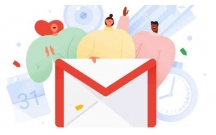
Tổng hợp các ứng dụng web tiện lợi dành cho Gmail
7
672
300
Tài liệu CNTT khác
7
(New)

Tổng hợp ứng dụng chụp ảnh màn hình hữu ích dành cho macOS
18
939
250
Tài liệu CNTT khác
18
(New)

Luận văn: Cách nhìn tổng thể về thuyết con người, áp dụng thực tiễn qu...
15
956
362
Kinh tế quản lý
15
(New)

Những điều cần biết về chế độ Ẩn danh của Google Chrome, Coc Coc
4
1.198
350
An ninh, bảo mật
4
(New)

Danh sách phím tắt cho Google Docs trên Macbook
10
873
372
Tài liệu CNTT khác
10
(New)

Tổng hợp công cụ hỗ trợ xây dựng một trang web cho người mới bắt đầu (...
15
2.102
295
Đồ họa, thiết kế
15
(New)
thông tin tài liệu
Phần lớn chúng ta đều là người mới sử dụng Google Plus, do vậy chắc chắn không thể biết và tận dụng tối đa những khả năng và tiện ích của dịch vụ này, trong bài viết dưới đây, chúng tôi sẽ giới thiệu và hướng dẫn các bạn cách khai thác và sử dụng Google+ sao cho hợp lý và đạt hiệu quả tối đa thông qua danh sách 40 mẹo nên biết.
Mở rộng để xem thêm
từ khóa liên quan
tài liệu mới trong mục này
tài liệu hot trong mục này
tài liệu giúp tôi
Nếu bạn không tìm thấy tài liệu mình cần có thể gửi yêu cầu ở đây để chúng tôi tìm giúp bạn!
×



